Snapchaton revolutsiooni teinud meie pildistamise ja videote jagamise viisis. Paljude võimalustega oma Snap-Chate loominguliselt kujundada on see platvorm eelkõige noorte seas üha populaarsem. Selles tutorialissaad teada, kuidas efektiivselt Snap luuaja kasutada erinevaid filtreid ning efekte. Sukeldume koos Snapchati maailma ja uurime funktsioone, mis on sinu käsutuses.
Olulisemad teadlikkused
- Kaamera aktiveerimine ja SnaPide salvestamine on intuitiivne.
- Tekstide, jooniste ja emotikonide lisamine annab sinu Snapi isikupära.
- Sa saad Snape salvestada ja mälestustesse talletada, et säästa ruumi oma seadmes.
Sammsammuline juhend
Kaamera aktiveerimine ja foto tegemine Oma loomingulise teekonna alustamiseks pead esiteks kaamera aktiveerima. Vali rakenduses alumine väli, et kaamerat avada. See muudab Snapchat'i ikooni nähtavaks. Nüüd oled valmis fotot tegema. Lihtsalt vajuta ekraani keskel olevale ümmargusele ringile.
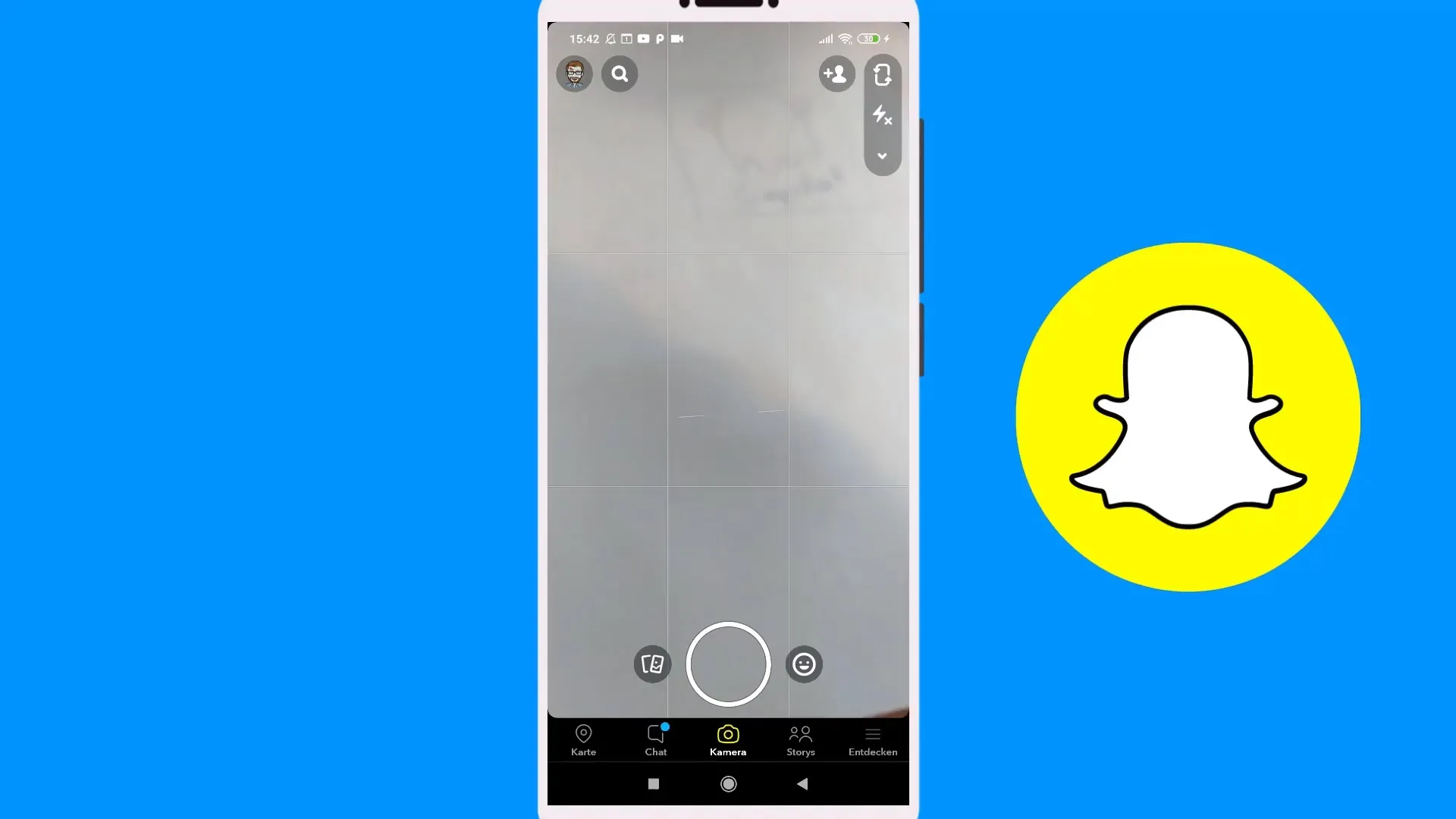
Fookuse ja välgu seadistamine Kui soovid pilti teha, saad ka fookust muuta. Puuduta ekraani keskel, et fookust soovitud objekti peale seada. Pildi heleduse kohandamiseks aktiveeri välk. Nii saad paremini valgustatud foto, mis jääb hästi silma.
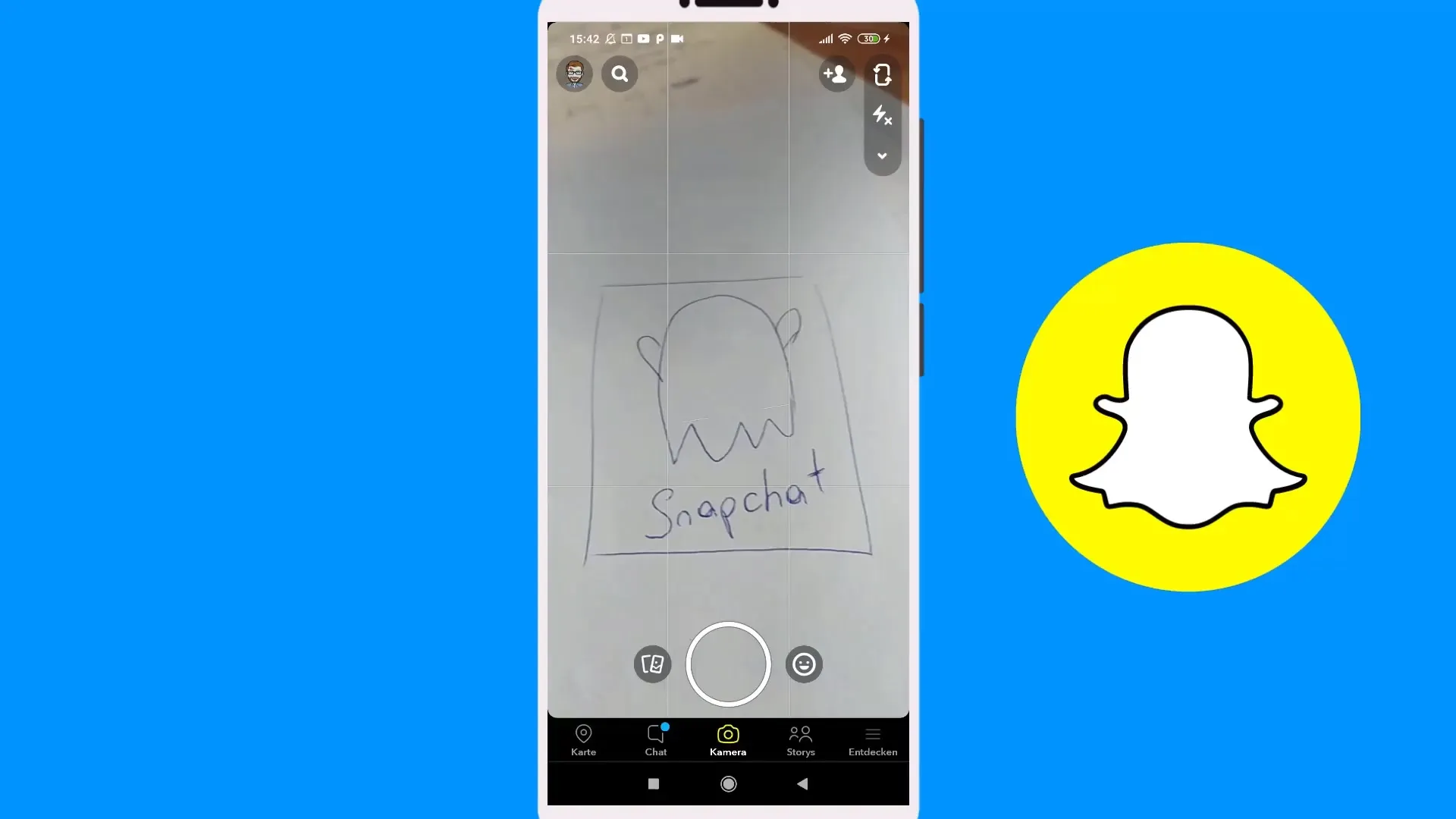
Suuremaks ja väiksemaks tegemine Veel üks kasulik funktsioon on suumimine. Sa saad panna kaks sõrme ekraanile ja neid laiali tõmmata, et objekti lähemalt vaadata. Kui soovid pilti väiksemaks teha, tõmba sõrmed kokku. Seejärel saad pilti salvestada, vajutades uuesti ümmargusele ringile.
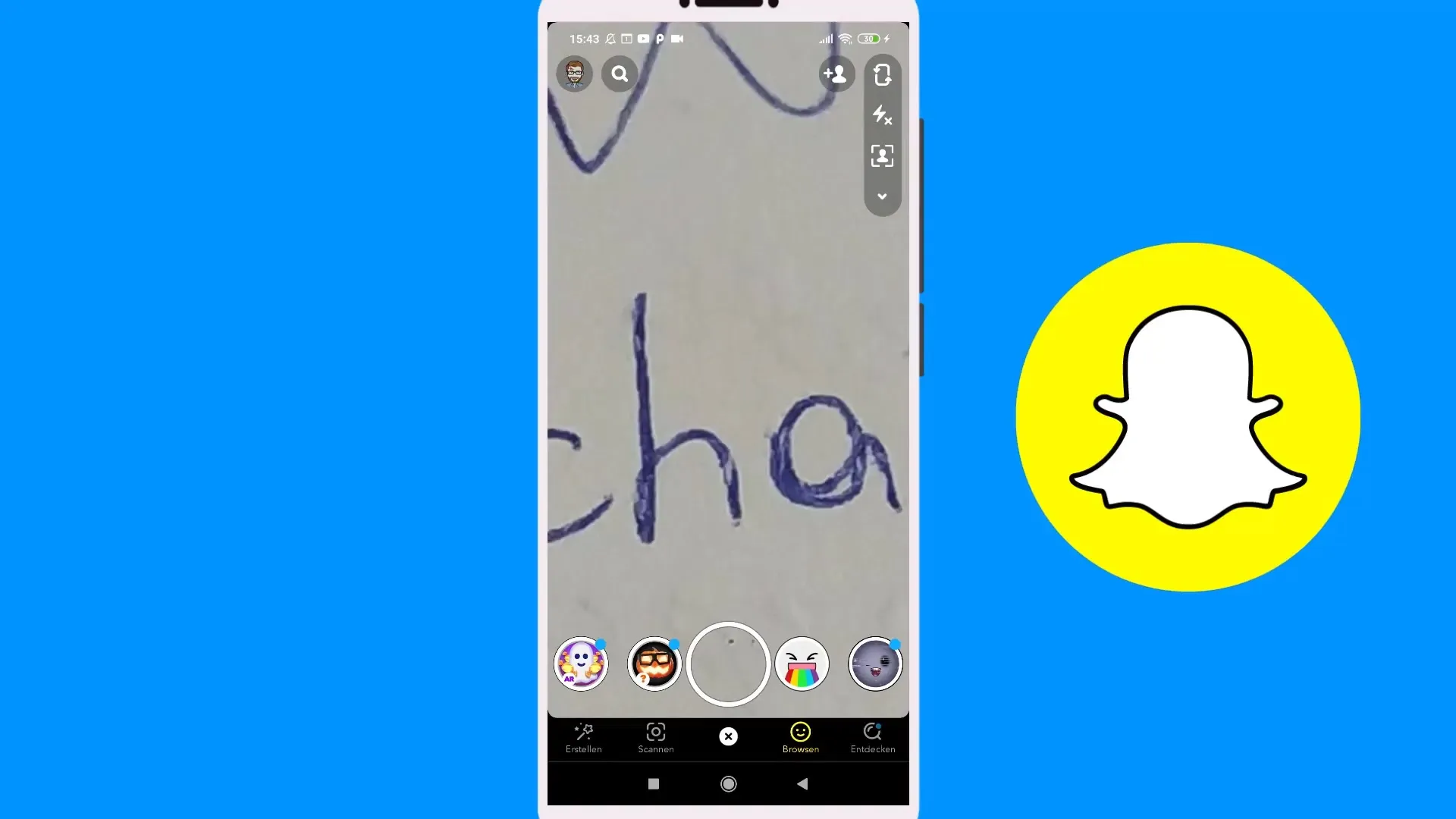
Video salvestamine Videote salvestamiseks hoia keskel olevat nuppu all. Salvestamise ajal saad rääkida või žestikuleerida. Katkestamatu video loomiseks libista vasakule lukusümboli suunas. Nii ei katkestata salvestamist automaatselt ja saad salvestada mitmeid väikeseid klippe, mis hiljem kokku liidetakse.
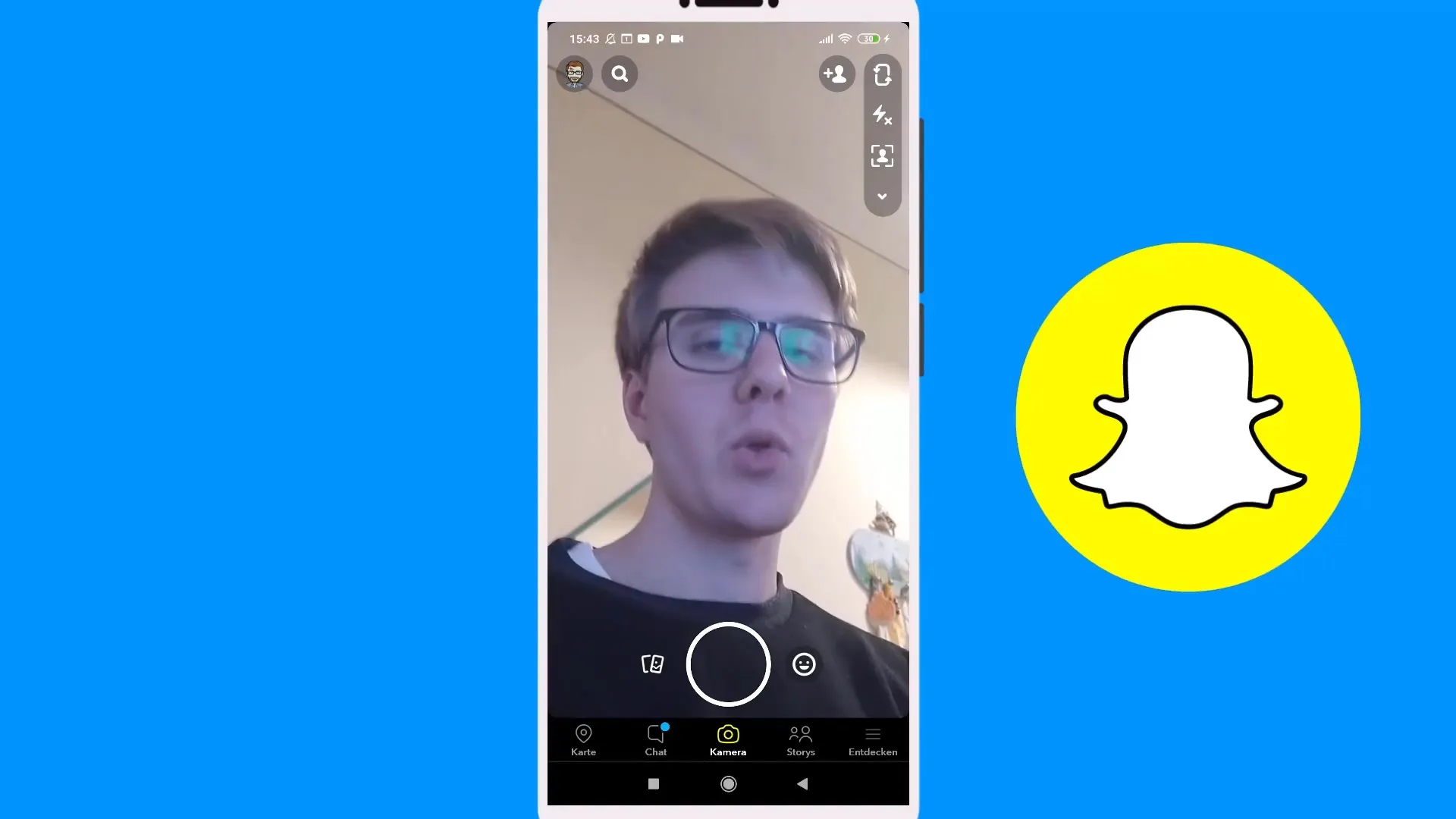
Snapi salvestamine Pärast Snapi loomist saad selle salvestada. Mine paremasse ülanurka redigeerimisikoonile ja vali valik „Salvesta“ või „Mälestused“. Mälestustesse salvestamine hõlbustab juurdepääsu ja säästab ruumi sinu telefonis, kuna need talletatakse ainult sinu Snapchat'i kontole.
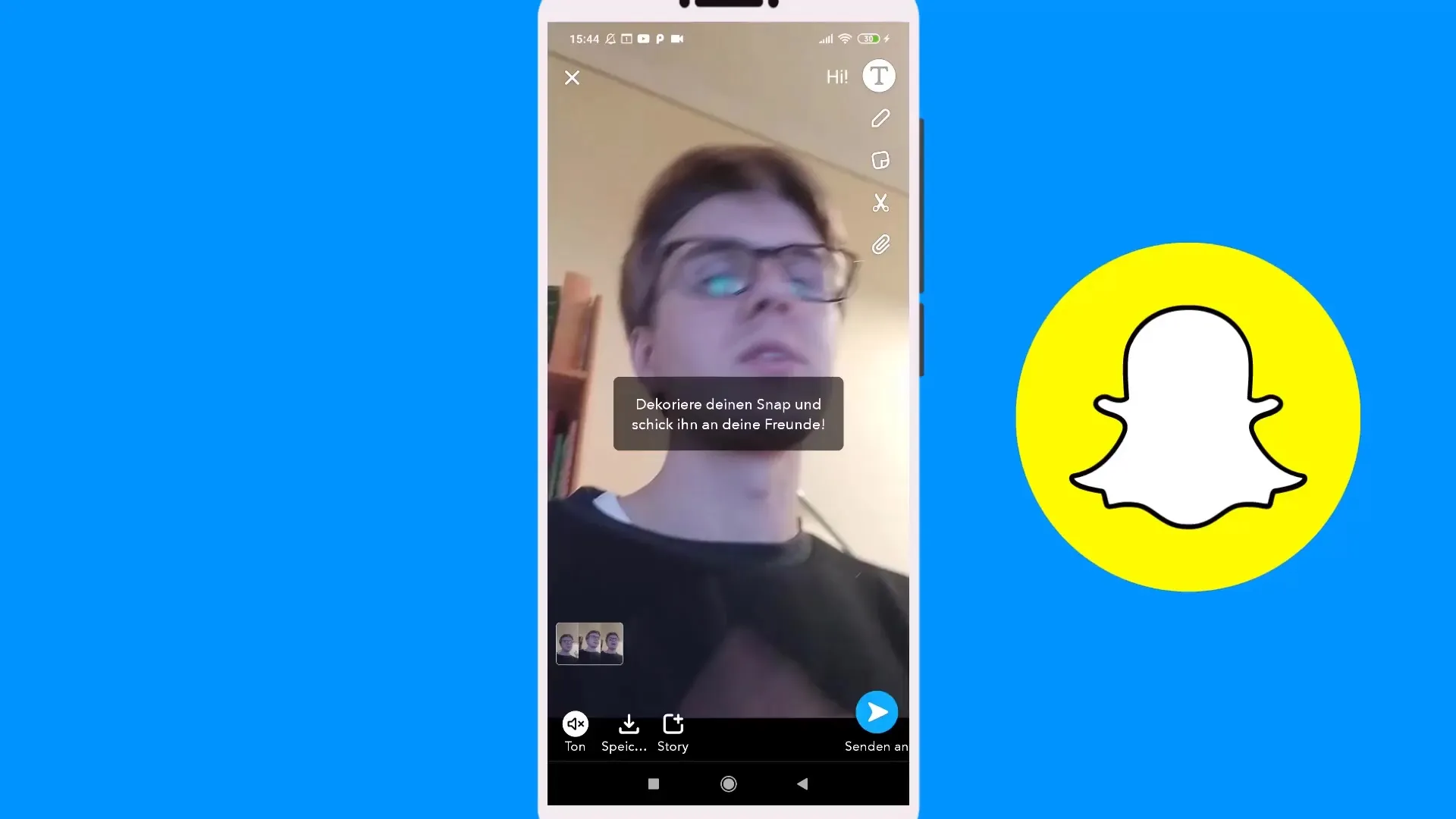
Tekstide ja jooniste lisamine Oma Snape veelgi isikupärasemaks muutmiseks saad lisada tekste ja joonistusi. Puuduta teksti välja, et sisestada oma sõnum. Sa saad kohandada fonti suurust ja värvi. Samuti on sul saadaval joonistustööriist, et luua oma joonistusi.
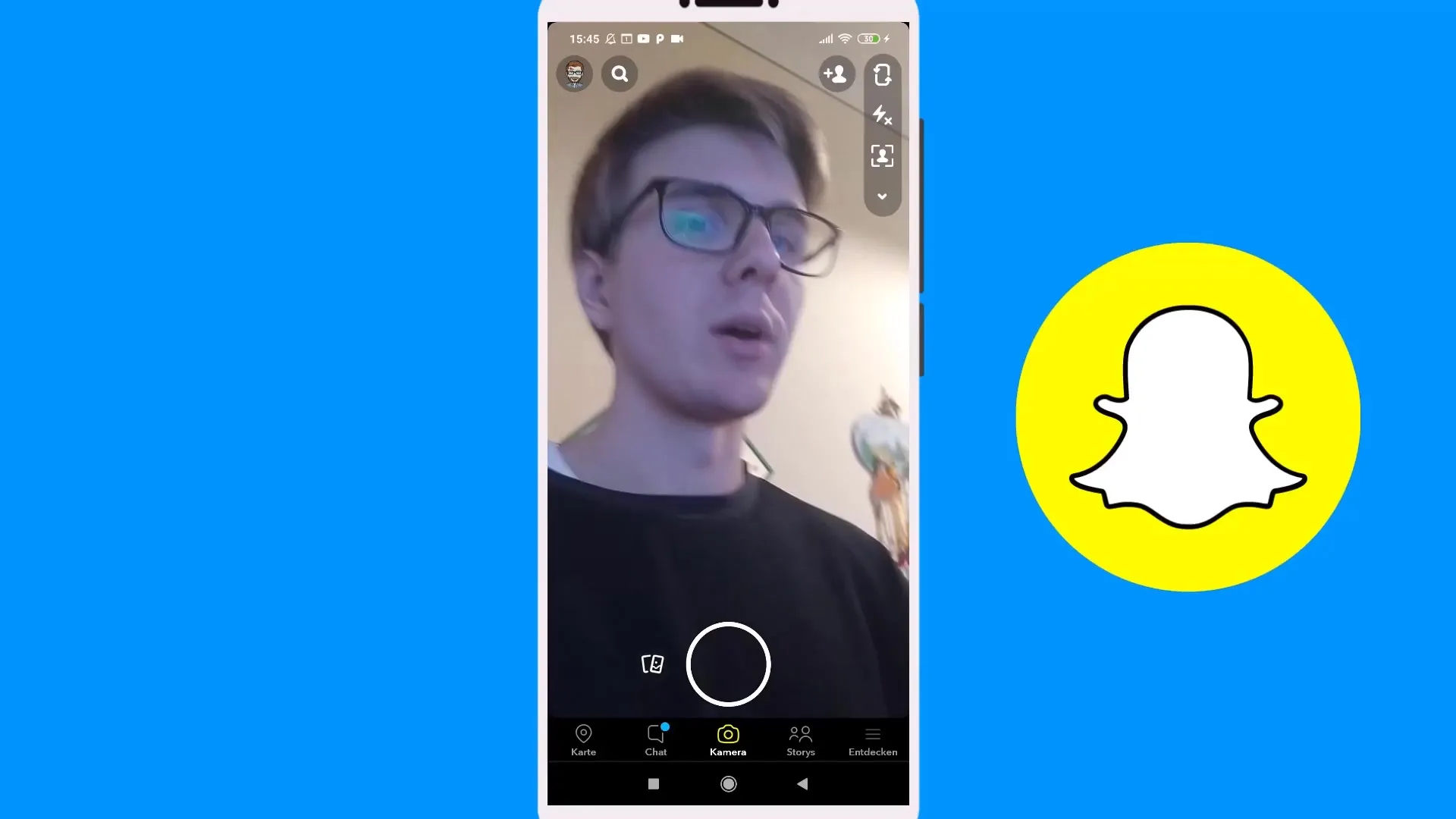
Filtreid kasutama Peale klassikaliste funktsioonide pakub Snapchat ka erinevaid filtreid, mida saad oma Snappidele rakendada. Kui klõpsad ülesvõtuala kõrval olevale emotikonile, saad valida filtrite hulgast ja lisada oma pildile erilisi efekte.
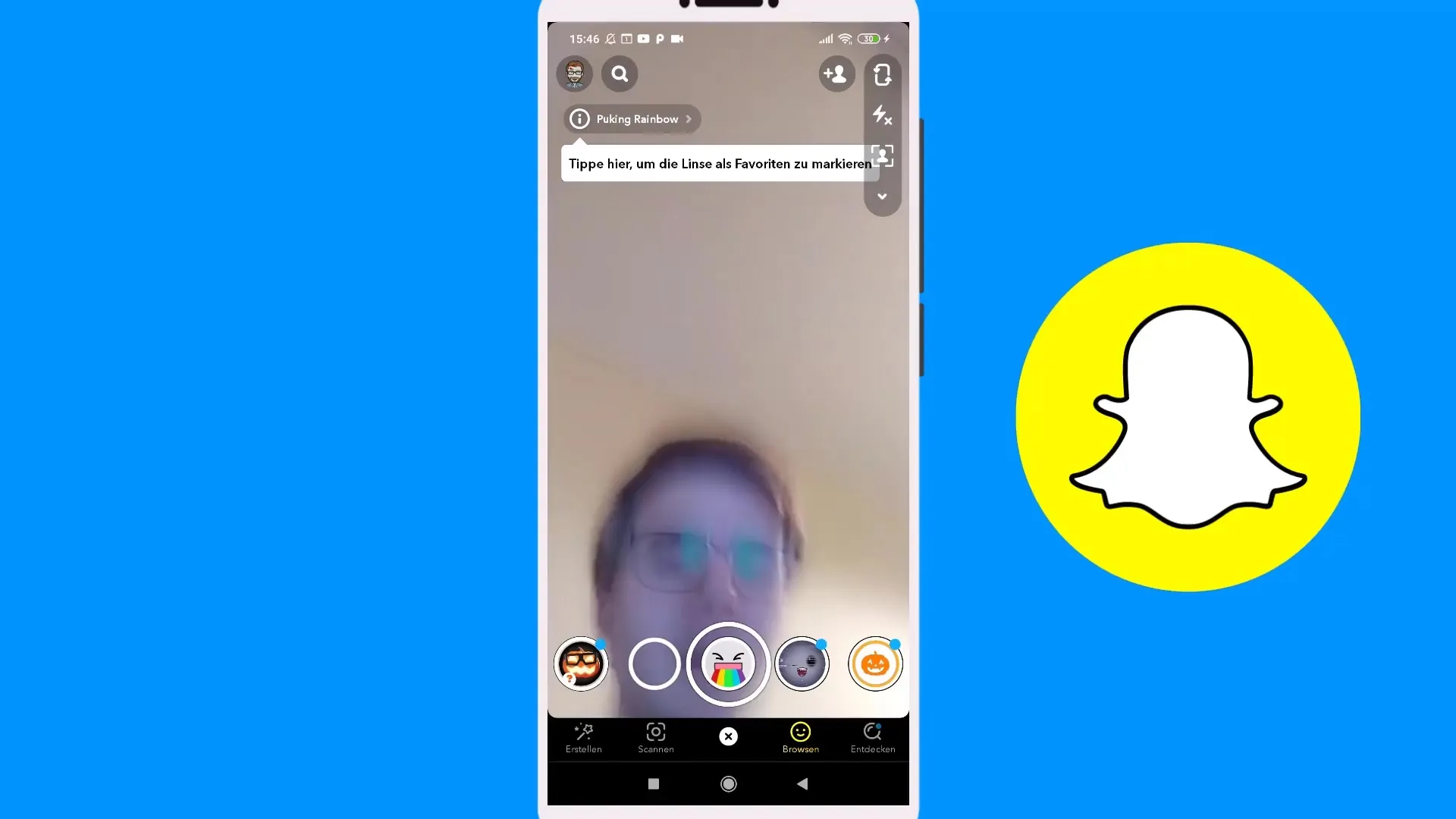
Geofiltrid ja eripakkumised Snapchat pakub ka võimalust kasutada geofiltreid, mida saad lisada oma Snapile teatud geograafilise asukoha juures. Omade geofiltrite loomiseks vajalik arvuti ja pead need brauseri kaudu looma. See funktsioon on eriti huvitav ettevõtetele, kes soovivad oma turundust geofiltreid kasutades optimeerida.
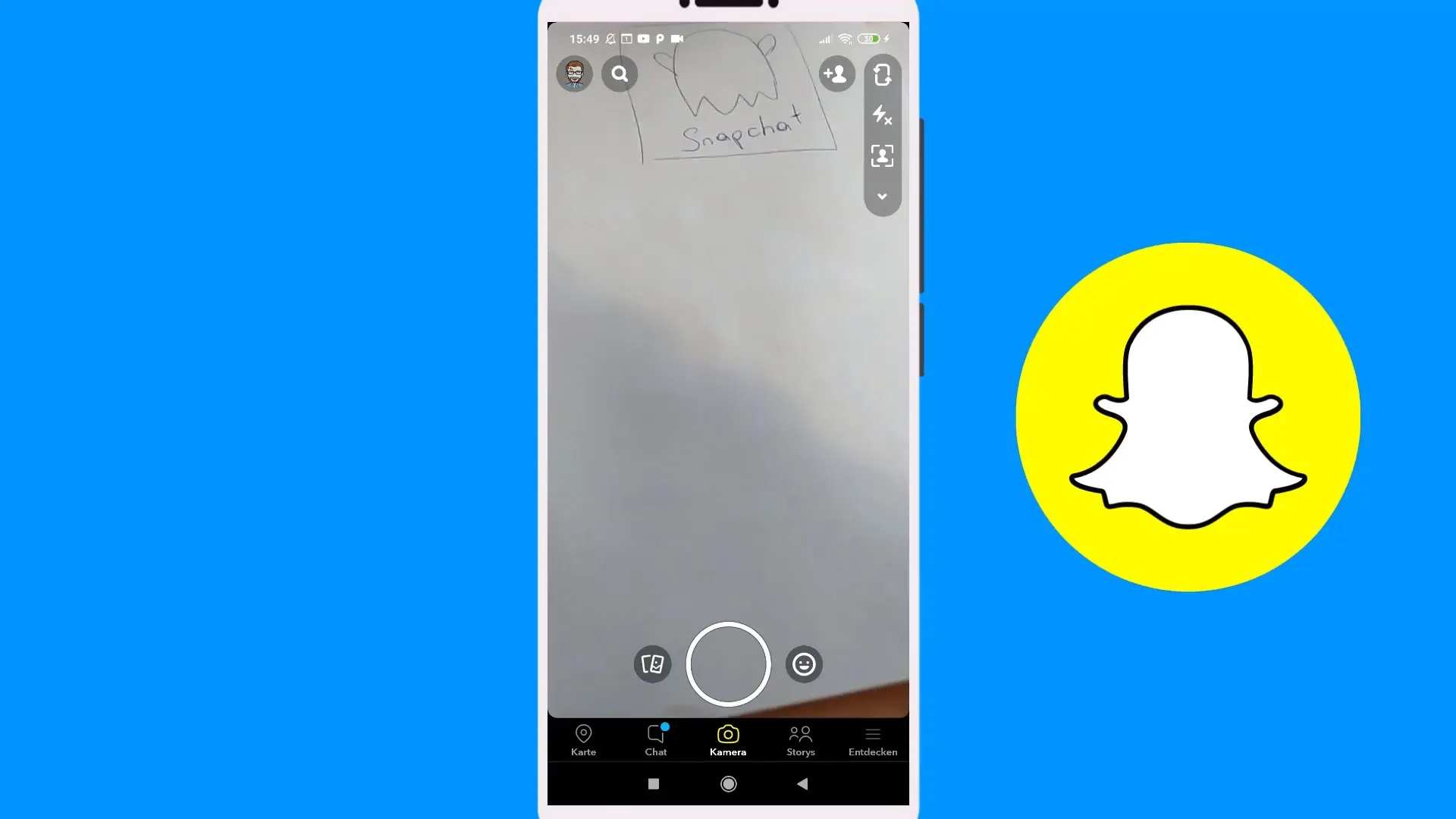
Kokkuvõte – Snapi loomine – pilt ja filter Snapchatis
Selles juhendis oled õppinud, kuidas efektiivselt Snap luua, fotosid ja videoid salvestada ning neid erinevate funktsioonide ja filtritega loominguliselt kujundada. Sa peaksid nüüd olema võimeline saatma oma sõpradele põnevaid ja ainulaadseid Snape ning rikastama oma Snapchat'i lugu.
KKK
Kuidas aktiveerida kaamera Snapchatis?Sa saad kaamera aktiveerida, valides rakenduses alumise välja.
Kuidas teen Snapchat'is foto?Lihtsalt vajuta ekraani keskel olevale ümmargusele ringile.
Kuidas saan pildi heledust kohandada?Aktiveeri välk, et pilt oleks heledam.
Kas ma saan ka videoid salvestada?Jah, hoia keskel olevat nuppu all, et videot salvestada.
Kuidas ma saan oma Snape salvestada?Sa saad Snape salvestada „Mälestustes“, et säästa ruumi oma telefonis.
Kuidas ma saan oma Snapi tekstiga täiendada?Puuduta teksti välja, et kirjutada oma soovitud tekst.
Kas ma saan oma piltidele filtreid lisada?Jah, klõpsa ülesvõtualal olevale emotikonile, et valida erinevate filtreid seast.
Mis on geofiltrid?Geofiltrid on erilised filtrid, mis on saadaval ainult teatud geograafilistes asukohtades.


